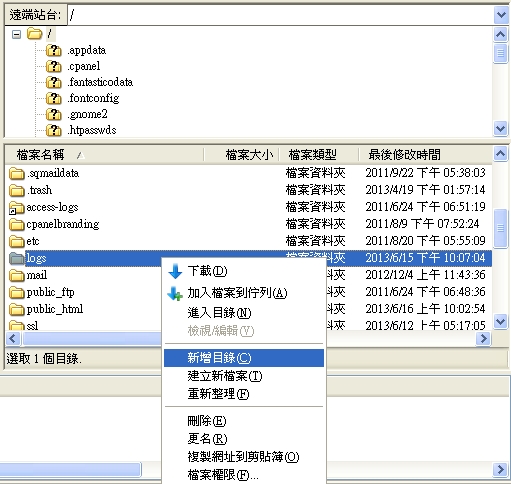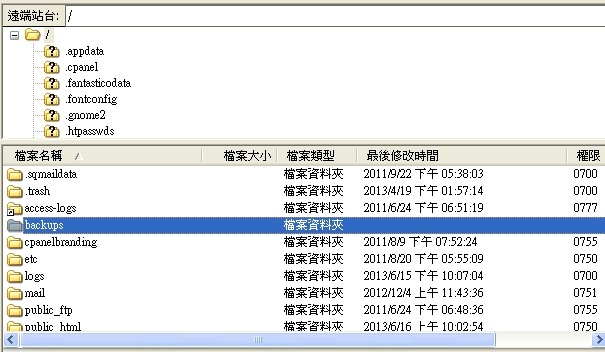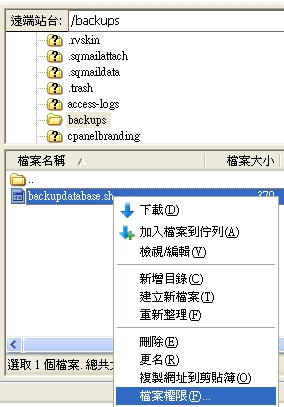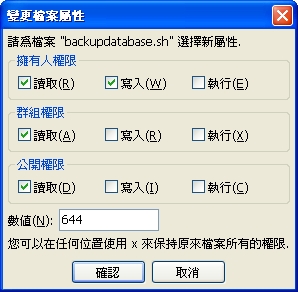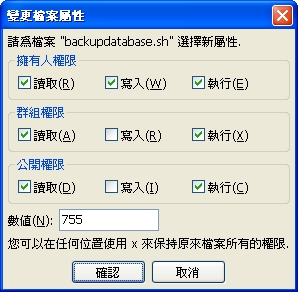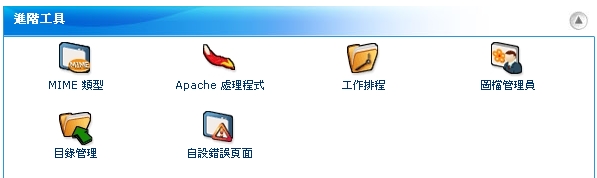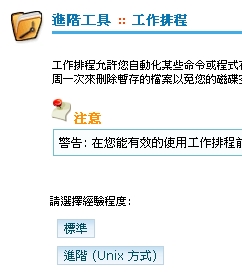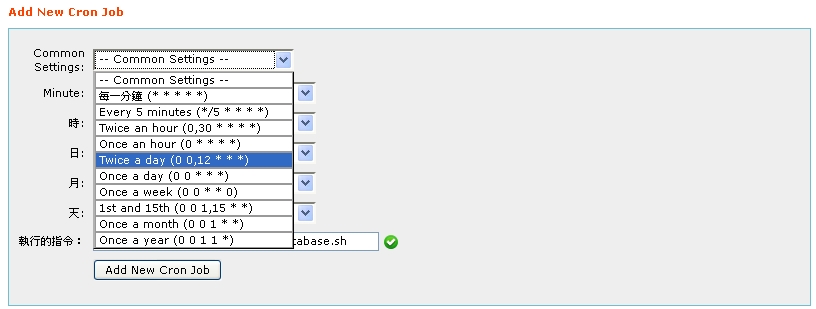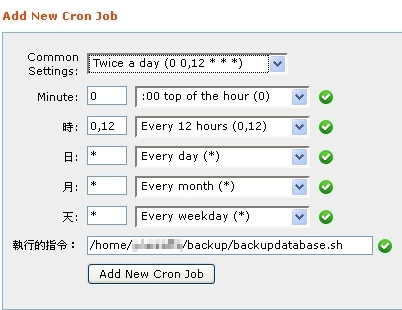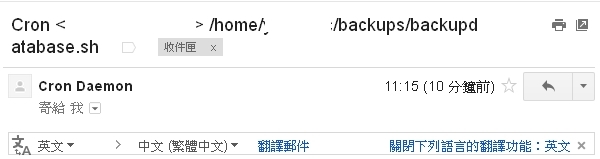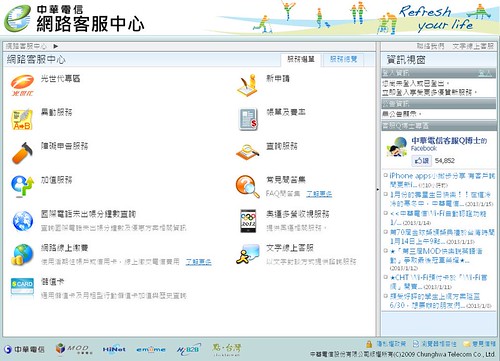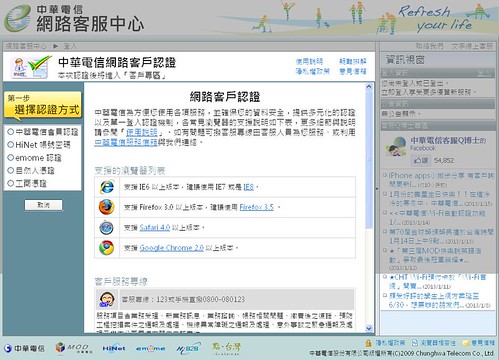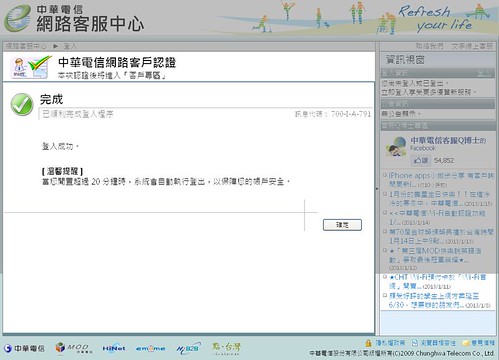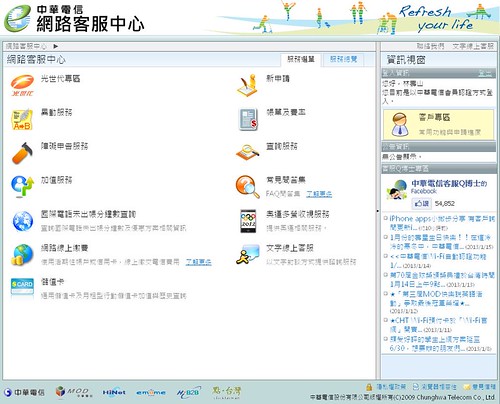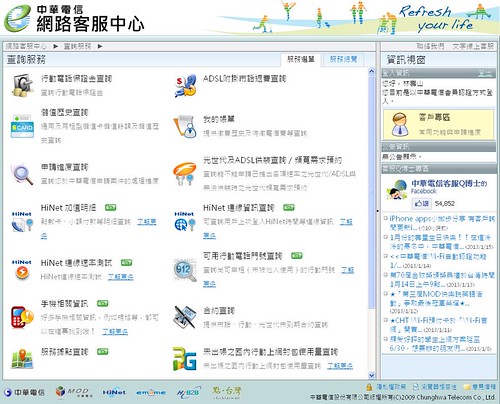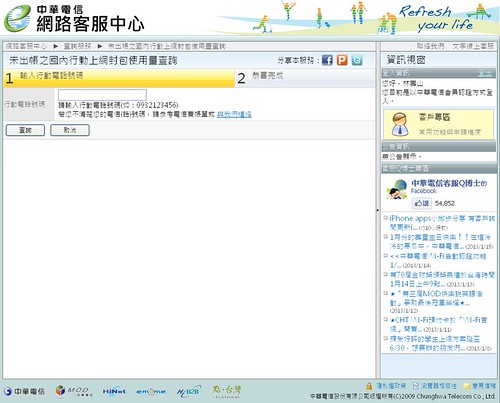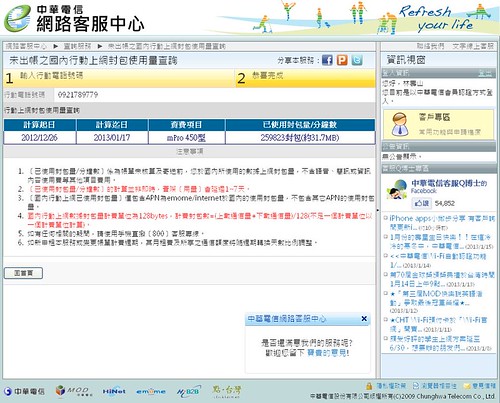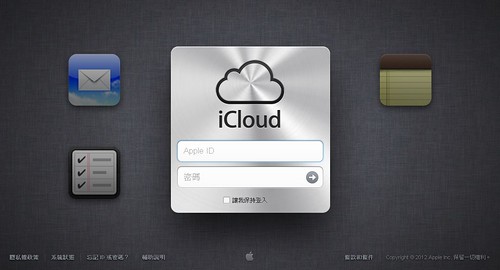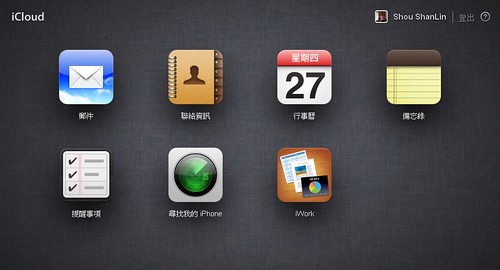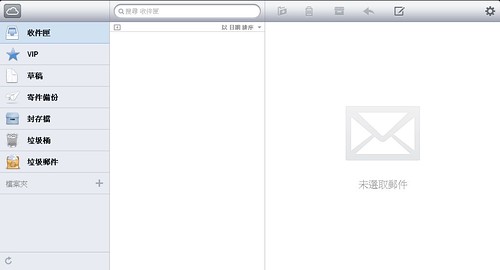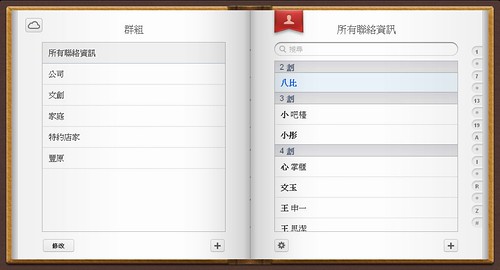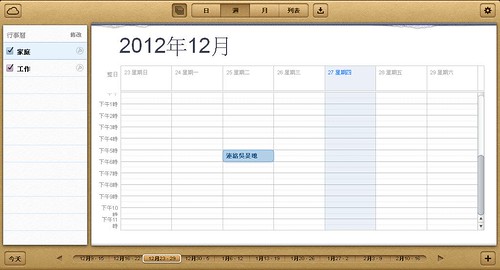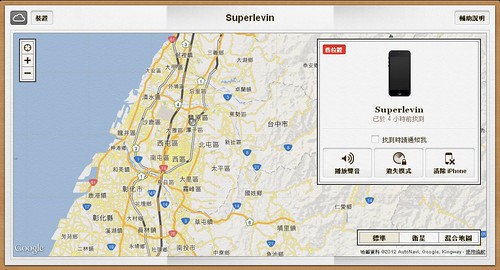什麼是網域名稱(Domain Name)?
在茫茫網海中,為了識別在網路上的每一台主機,我們會利用IP位址(Internet Protocal Address)來做區別,偏偏這一連串的數字真的很不容易記,而且很難聯想,因此為了讓主機有易記、易懂的名字,所以我們就需要申請網域名稱(Domain Name)。簡單的話,如果我們今天要上臉書去分享圖片,我們會在網址列打上www.facebook.com而不是直接打173.252.101.26。
這樣一來,facebook.com是不是比那一連串無意義的數字容易記的多呢?當然,今天上的不是電腦基礎課程,所以壽山就只有稍微帶過一下。如果對於像IPv4、IPv6、DNS設定、固定IP…..等這些比較深入的議題,可以參閱網路基礎的書籍,這邊就不再多談。
申請網域名稱(Domain Name)要錢嗎?
在這邊,壽山說明的是「服務是有價」的觀念。近幾年來,因為網路創業興起「免費」的服務,讓許多朋友都誤以為網路是很便宜的想法及思維。但事實是,虛擬的服務跟現實的服務一樣需要費用的,網站開發要錢、人事費用要錢、辦公室租金要錢…..那您可能會反問,那為什麼他們是「免費」?當然這又是另一個故事了(笑…..)
網域名稱是需要費用!我們需要向有提供網域名稱申請服務的單位或公司付費申請。提供這類服務的國內單位有:
國外的部份有:
該如何選擇我的網域名稱(Domain Name)?
在您點入上面列出的網域申請服務後,想必會開始覺得霧煞煞了對不對?有好多網址類型(.com、.org、.net、.cc),此刻的您心裡開始嘀咕著怎麼這麼多種?我該選那種?
壽山告訴您如何挑選網址類型:如果您是公司的話就選擇註冊.com及.tw的網域,也可以選擇.com.tw的部份;如果是個人的話,則可以選擇註冊.idv或.idv.tw;如果是財團法人的話,則可以選擇.org及.org.tw。
重點來了,您選好了適當的網址類型後,您就要開始思考名稱囉!網域名稱非常重要,最好的方式就是跟您的商標是一樣的!例如:我今天申請了一家公司叫abc有限公司,那我就會申請abc.com或abc.tw還是abc.com.tw。
網域名稱的選擇很重要,一般來說,會以公司註冊的商標為第一優先申請,接著要考量像facebook、yahoo、104……這種簡短、易記、易懂的網域名稱,對介紹自己的公司或是網站是很容易;另外呢,網域的選擇對搜尋引擎最佳化(SEO – Search engine optimization)也有很大的加分效果。例如:我今天要搜尋跟咖啡(Coffee)有關的東西,我們會發現以coffee當網域名稱的網站會排在相當前面。但是,很不幸的是,目前來說許多熱門關鍵字的網域名稱早就被註冊一空了,但我們還是可以將關鍵字想辦法放在網域名稱中,所以,大家在選擇網域名稱時要多加思考一番!
看到這裡的話,壽山會請您先不要申請唷!因為壽山是當做看這篇教學的朋友是”幼幼班”的同學,希望在一開始一切簡化,所以會再接下來申請虛擬主機時一併申請。大家只要有個概念就好了唷!
在心裡有底後,可以先用WHOIS網域資料查詢系統來查詢您想要申請的網域是不是有人註冊走了。查詢的方式很簡單,只要打上您要查的網域名稱就行了(不用 加www及http://),例如:我要查9420.com有沒有人申請,就直接打9420.com後按查詢就行了!
而網域資料查詢系統在剛才提到的網域名稱申請服務裡都會有一個查詢的按鈕可以先查詢。
這篇文章,主要是讓大家對於網域名稱(Domain Name)有初步的瞭解,接下來大家可以思考一下您要使用什麼網域名稱唷!下一篇文章,我們來瞭解虛擬主機及如何購買。
(Photo via 石川 Shihchuan, CC License)